win10怎么强制格式化硬盘(win10系统自带硬盘格式化)
我的SD卡在相机上显示为RAW档案系统,当我将它插到笔记型计算机上时,会提示一个错误讯息「Micro SD卡没有格式化,现在要格式化吗?」 问题是,我怕格式化后SD卡上的照片会消失,怎么才能既保住SD卡上的档案又能将RAW格式SD卡转为NTFS或FAT32?
SD卡广泛应用在数码相机、手机、数码摄影机,然而,因为某些原因,卡片可能会变成RAW(未格式化)并无法存取:
人为操作失误系统出错文档系统变成RAW后,Windows 会要求格式化,但这个操作将删除设备上全部的文档。如何在不损失文档的前提下格式化RAW磁盘?解决方案如下:先恢复或汇出RAW SD卡上的文档,然后再格式SD卡。
第一步、从RAW/不可访问SD卡救回文档尚未被格式化成NT文档系统(比如:NTFS/FAT)的硬盘被称作为RAW硬盘,其占用空间为0,未占用空间也为0。也就是说,保存在RAW格式硬盘上的资料不见了。
不用担心,第三方文档恢复软件 — 易我数据恢复软件能够访问硬盘并找回不见的资料。这款软件足以兼容全部的 Windows 和 Mac OS 系统,并执行SD卡、USB设备、硬盘数据恢复,整个过程只要几个简单的步骤即能完成。
一旦sd卡上的文件遗失后,切记不要继续使用该sd卡。如果继续使用sd卡,原有的数据很可能会被覆盖,则成功救回文件的机率将大幅下降。
步骤 1. 将sd卡连上计算机。
将sd卡插入读卡器并将带有sd卡的读卡器连上计算机。步骤 2. 执行sd卡数据恢复软件,扫描sd卡。
打开易我数据恢复软件,在外置设备栏下选择sd卡。然后,单击「扫描」按钮开始查找SD卡上丢失的文件。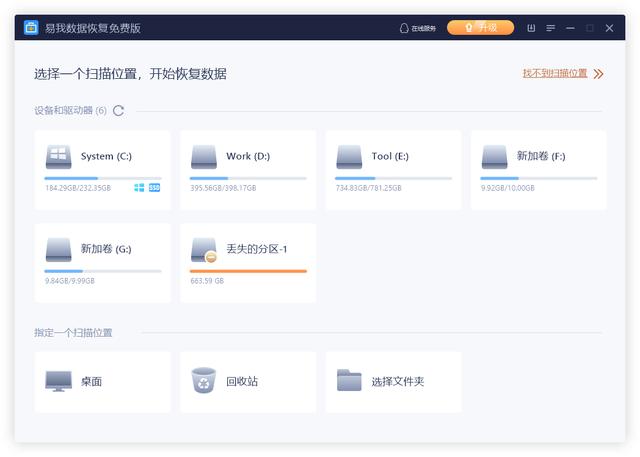
步骤 3. 查看sd卡上找到的资料。
扫描结束后,通过下面几个按钮快速筛选找到你要恢复的文件并双击执行预览 :
「删除文件」:列出删除文件。「丢失文件」:格式化后救援时优先检视这下面的文件。「更多文件」:文件名称或路径丢失的文件都集中在这里。同时,还可以使用「筛选」、「搜索」两个功能快速查找到需要复原的文件。
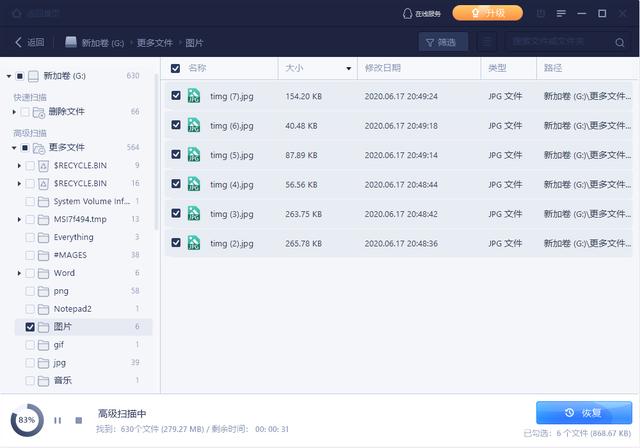
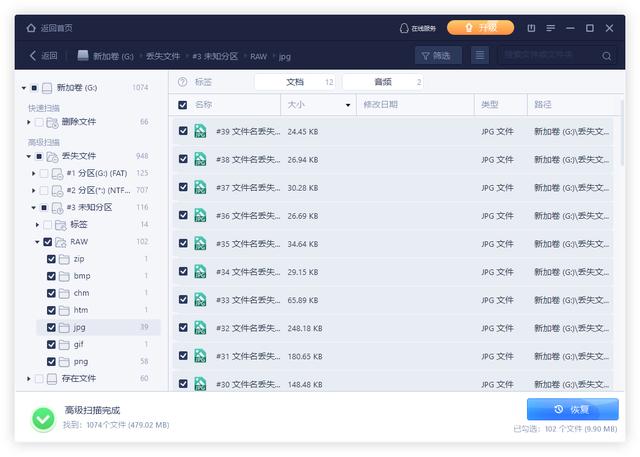
步骤 4. 恢复sd卡资料。
双击文件查看和预览。然后,勾选要恢复的文件,点击「恢复」按钮,将恢复回来的文件保存到计算机或外接式储存设备上。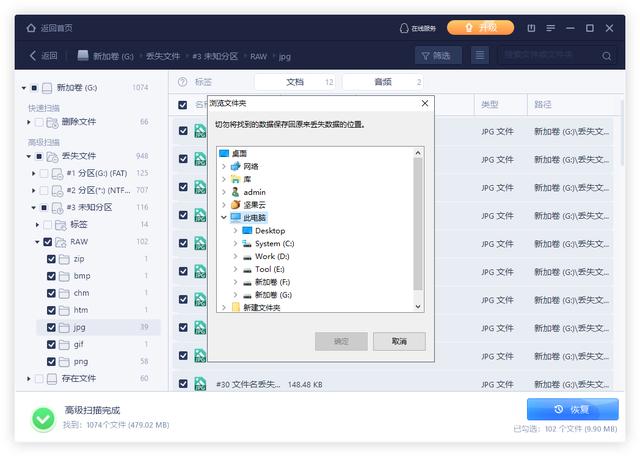
1. 手动格式化SD卡
步骤 1. 将SD卡插入读卡机并将读卡机连接上计算机。
步骤 2. 右键单击「本机」,选择「管理」,进入「磁盘管理」。
步骤 3. 右键单击SD卡,选择「格式化」。
步骤 4. 点击「是」继续,设置新的标签、文档系统(exFAT、FAT32或NTFS),然后点击「确定」来格式化SD卡。
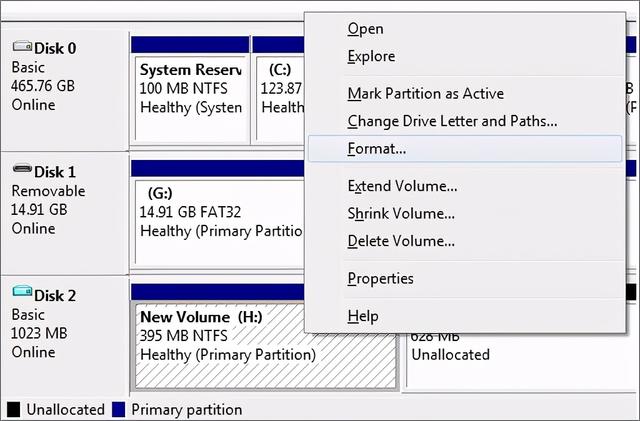
2. 软件快速格式化SD卡
我们推荐您使用一款免费的SD卡格式化工具,操作起来很简单。要想在Windows 10格式化SD卡,只需要下载安装免费的易我分区管理大师并按照下面步骤操作。
步骤 1. 启动易我分区管理大师,右键单击要格式化的外接式硬盘/USB设备/SD卡上的分区,并选择「格式化」选项。
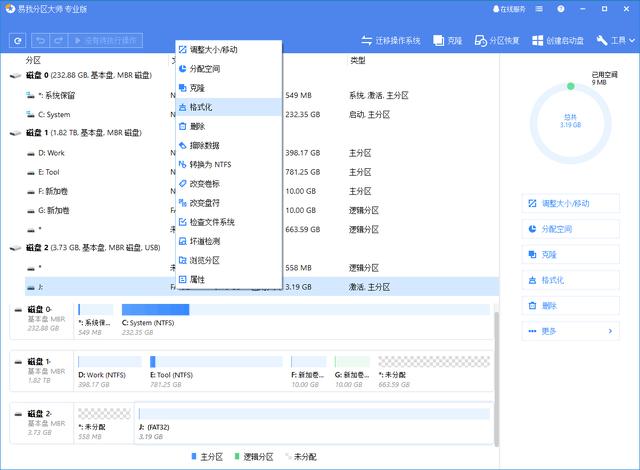
步骤 2. 为所选分区配置一个新的分区标签、文档系统(NTFS/FAT32/EXT2/EXT3)以及分区簇(cluster)的大小,然后单击「确认」。
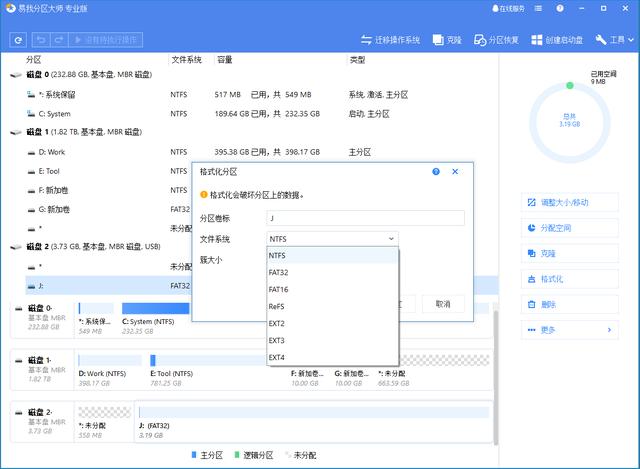
步骤 3. 在个警示窗口,点击「确认」继续。
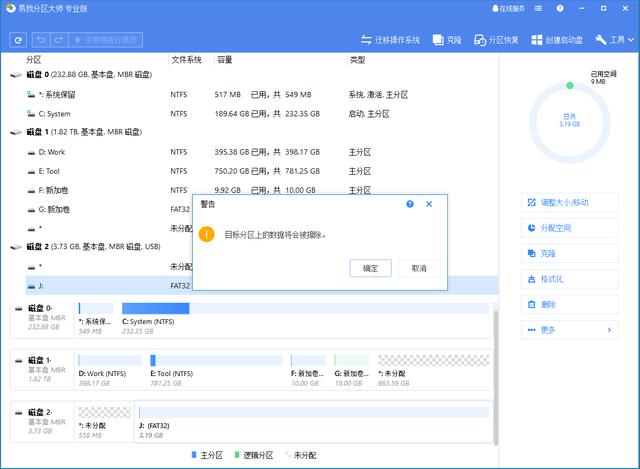
步骤 4. 单击左上角的「执行操作」按钮查看更改,最后单击「应用」开始格式化外接式硬盘/USB设备/SD卡。
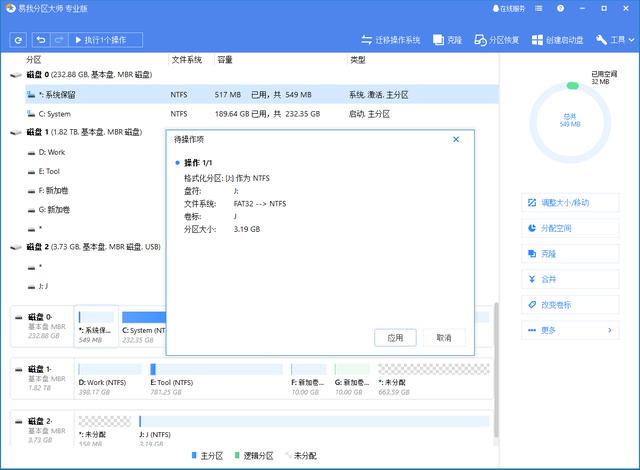
如果您有SD卡的备份,就不用担心SD卡资料丢失问题。备份是防止资料丢失最好的办法。
首先,您需要一款免费的备份软件 — 易我备份专家免费版来创建资料备份任务。可以取决于您的需求自定义一个备份计划,以每天、每周、每月的频率自动备份资料。这款软件还配备其他功能,包括磁盘克隆、克隆分区或系统克隆等等,是一款CP值超高的备份还原软件,立即下载试用看看!

文章评论